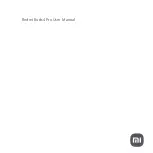Summary of Contents for Orpheus OP7
Page 1: ...Surround Sound 7 1 OrpheusOP7 GAMING HEADSET Quick Start Guide ...
Page 2: ......
Page 31: ......
Page 1: ...Surround Sound 7 1 OrpheusOP7 GAMING HEADSET Quick Start Guide ...
Page 2: ......
Page 31: ......